Estúdio de Modelagem Digital
O estúdio de modelagem é a área onde são desenvolvidos os moldes. Onde encontram-se as ferramentas de desenho, produção e manipulação.
É aqui onde tudo acontece, as modelagens são construídas e ajustadas, também são inseridos os piques, pences, grades e o molde é preparado para ser impresso ou para fazer o encaixe.
Para abrir o CAD, é possível criar um novo molde ou abrir um cadastro de molde já existente.
Conheça a área do CAD:
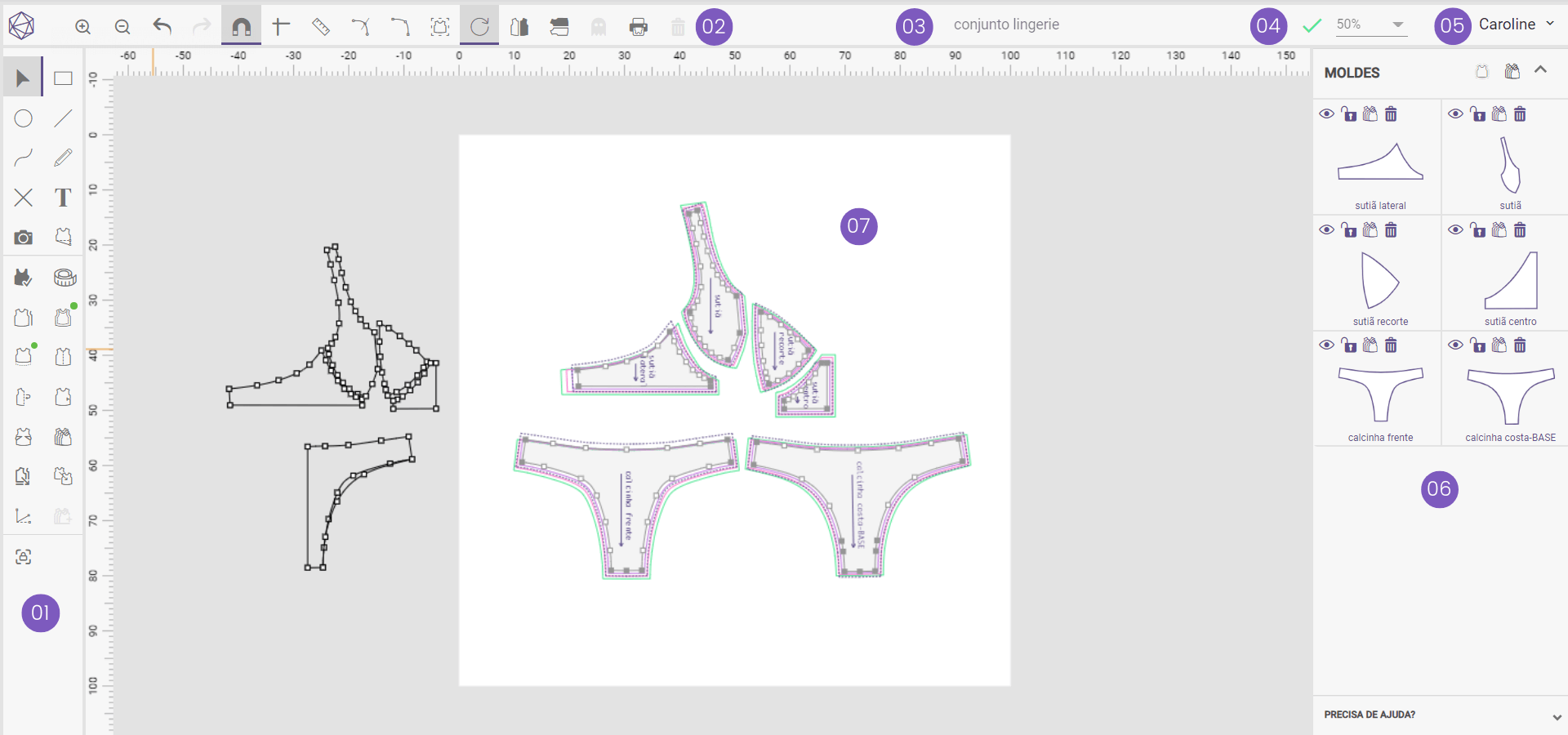
Estúdio de Modelagem Digital | Fonte: Molde.me
- Menu Esquerdo: encontram-se todas as ferramentas para desenhar e editar os moldes;
- Menu Superior: Possui outras ferramentas para auxiliar na modelagem, como linhas guias, esconder pontos, suavizar curvas, redimensionar molde, rotacionar, inverter verticalmente e horizontalmente, fotografar moldes na tela, imprimir e deletar;
- Propriedades do Molde: é possível ajustar nome/referência do molde e redimensionar a área de impressão;
- Zoom: aumenta e diminui o zoom da tela (também é possível utilizar o scroll do mouse);
- Usuário: Acesse as configurações da conta, exportação, acervo de modelagem, teclas de atalho, tutoriais, contato e suporte e sair da conta;
- Moldes: é possível esconder grades, esconder molde, bloquear molde na tela e excluir;
- Área branca: todos os moldes que estiverem dentro da área branca irão para impressão e para o encaixe;
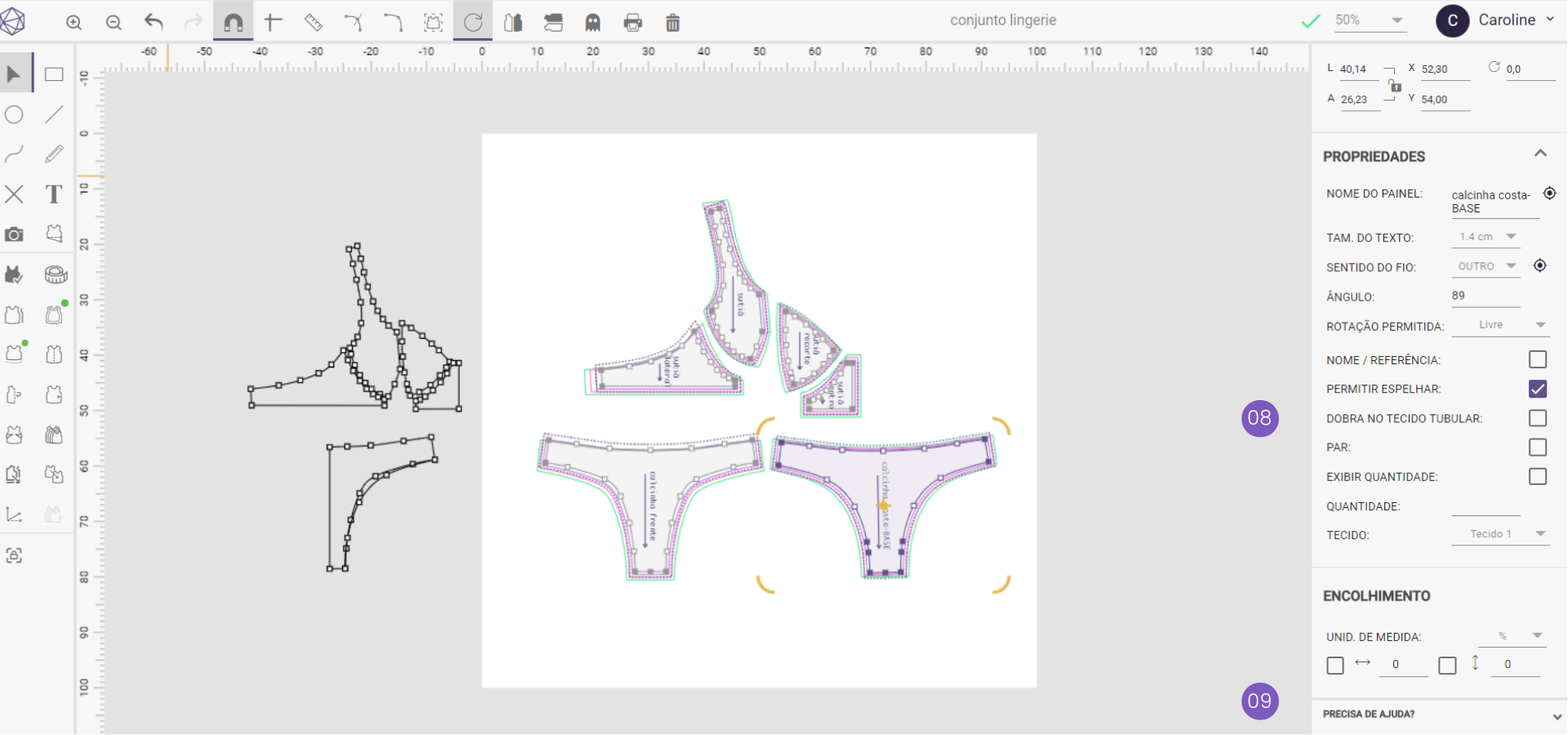
Área Branca na Modelagem | Fonte: Molde.me
8. Propriedades: definir informações do molde como sentido do fio, nome/referência, par, espelhar, tecido e encolhimento;
9. Precisa de ajuda?: Clique na opção para receber dicas de como utilizar a ferramenta.
Ficou alguma dúvida? Entre em contato com nosso Suporte através do WhatsApp.
A ferramenta Copiar Gradação é utilizada para copiar os valores da gradação de um painel e colar em outro painel. Essa função traz muito mais agilidade e precisão na hora de graduar os moldes, evitando erros nos tamanhos.
01. Para iniciar, selecione a ferramenta Copiar Gradação no menu lateral esquerdo;
02. Depois clique sobre o painel que será a origem para essa cópia;
03. Clique sobre o primeiro Ponto de Controle e em seguida no último Ponto de Controle que deseja copiar, sempre em sentido horário. Atente-se para os mesmos pontos de controle estarem definidos no outro molde;
04. Assim que selecionar os Pontos de Controle do painel de origem, uma linha pontilhada irá aparecer, então basta dar um clique no primeiro Ponto de Controle do painel de destino. Assim a gradação será copiada automaticamente.
Observe abaixo:
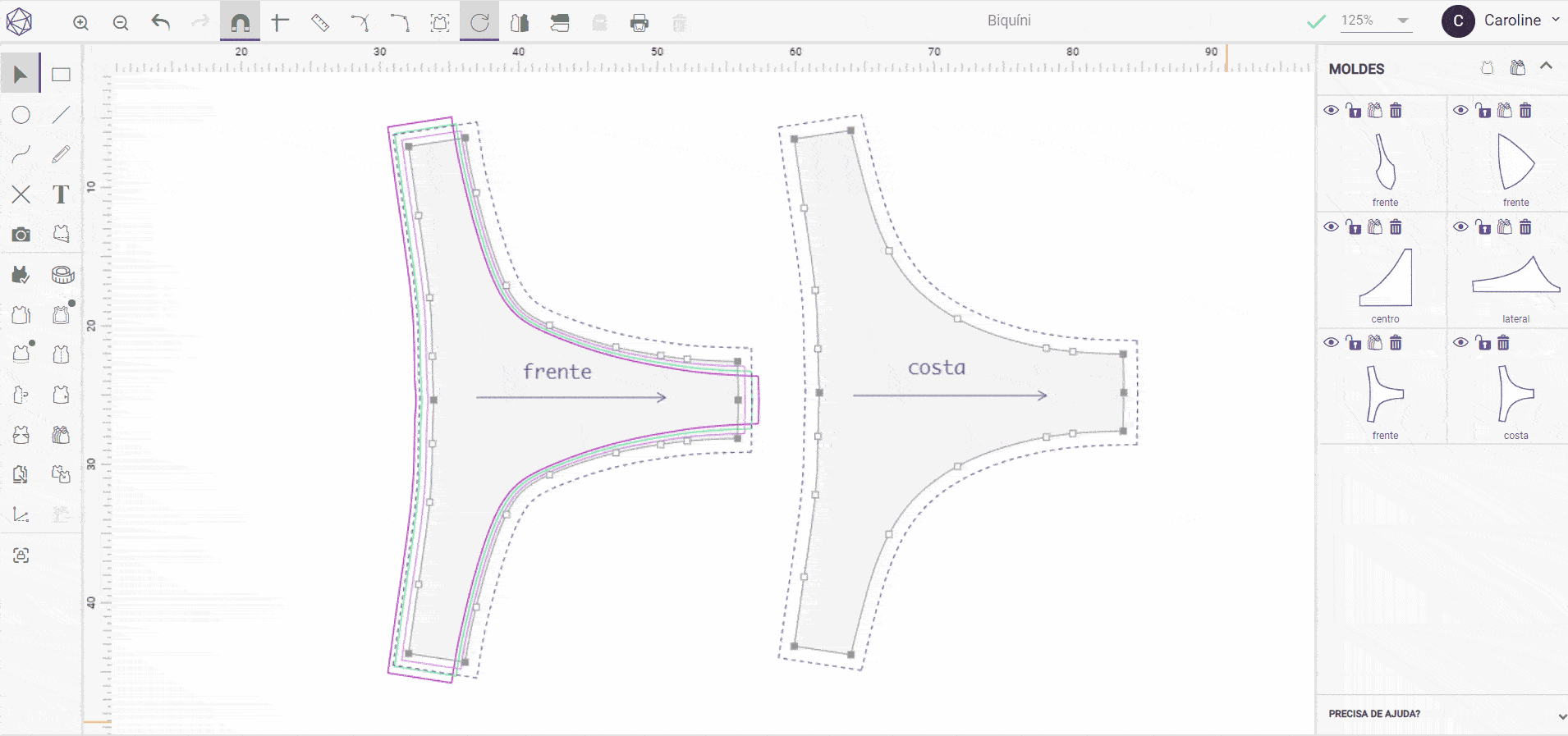
Copiar Gradação entre Moldes | Fonte: Molde.me
Observe bem os pontos de controle do painel de origem para ver se batem com os pontos do painel de destino. Os Pontos de Controle sempre são contados a partir do primeiro que você clicar sobre e os demais seguem no sentido horário da peça, como na contagem abaixo
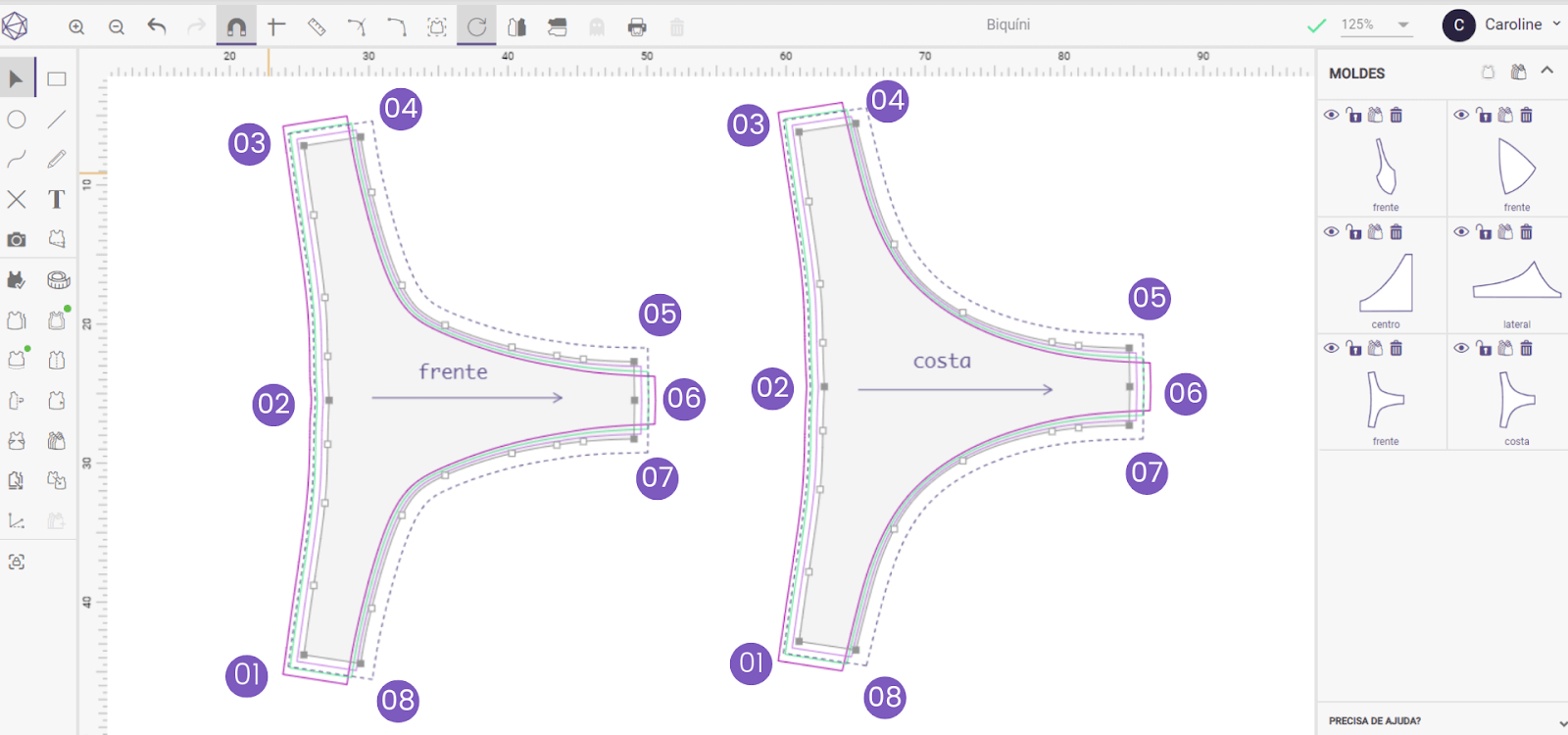
Pontos de Controle nos Moldes | Fonte: Molde.me
Para ativar ou desativar um ponto de controle, dê um duplo clique com o botão esquerdo do mouse utilizando a ferramenta de copiar gradação (ou outra ferramenta que permita definir pontos de controle).
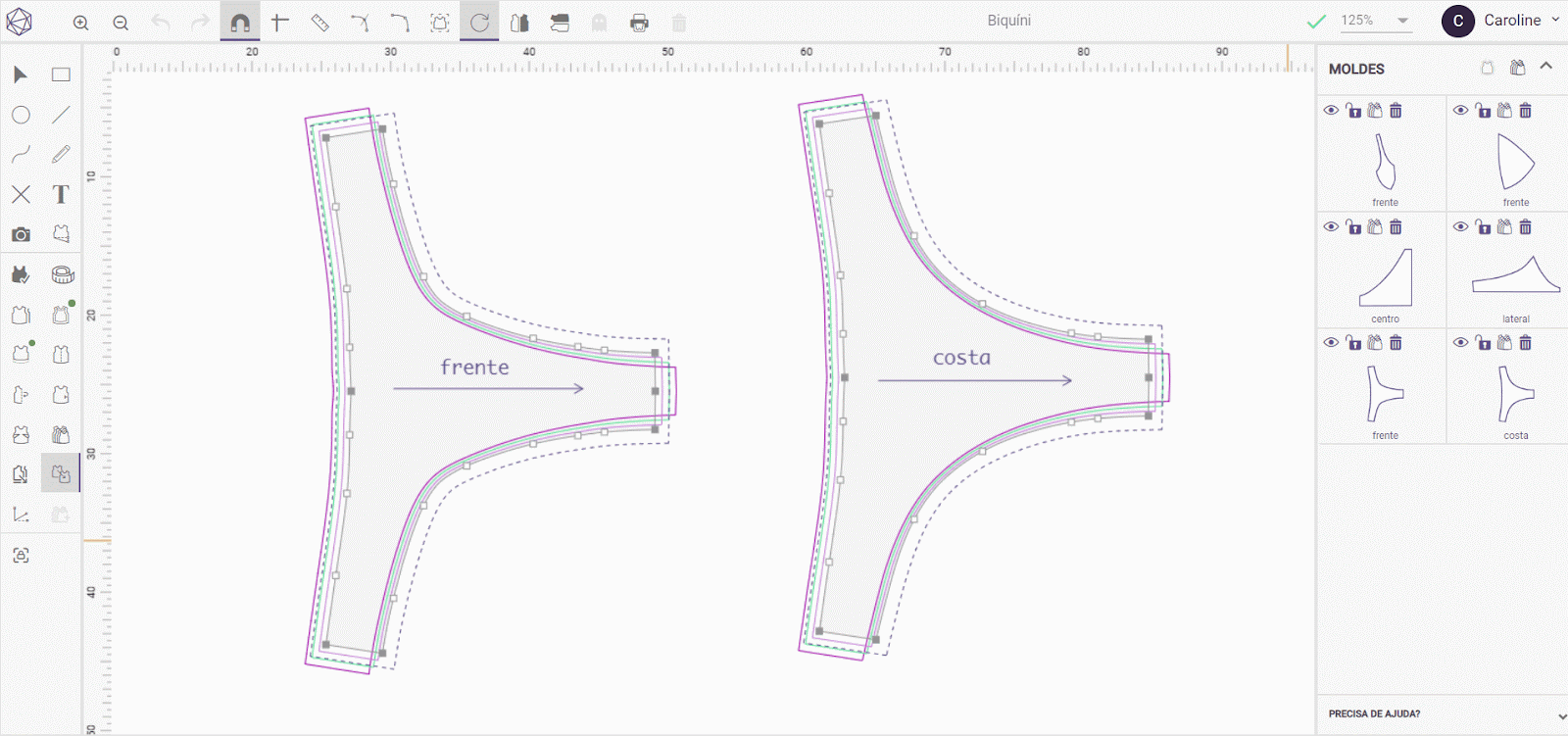
Ativar e Desativar Pontos de Controle | Fonte: Molde.me
Ficou alguma dúvida? Entre em contato com nosso Suporte através do WhatsApp.
Conheça as soluções da Molde.me
A Molde.me possui soluções para toda a confecção têxtil. Entre os principais módulos, encontram-se: Ficha Técnica de Produto, Formação de Preços, Estúdio de Modelagem, Planejador de Enfestos e uma área de Cadastros exclusiva, para registrar custos fixos, materiais, tecidos, entre outras informações, uma biblioteca completa para a confecção.
A Molde.me também possui uma área completa de treinamentos EAD online, a Universidade Molde.me, uma área exclusiva para clientes com tutoriais de todas as ferramentas disponíveis no sistema.
Respondeu à sua pergunta?

